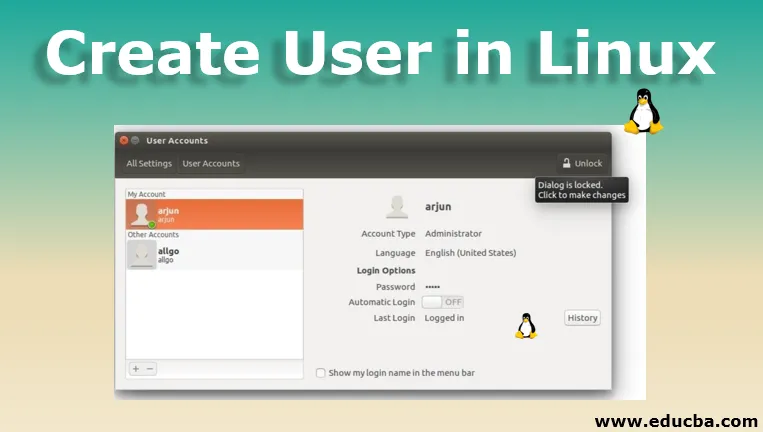
Introduksjon til Create User in Linux
I disse vil vi lære å lage en bruker i Linux. Hva gjorde Linux til en utvikler favorittkjernen. Men før det, er en viktig ting du må vite før du går videre, det faktum at Linux ikke er et operativsystem, heller en kjerne. Kernel er den viktigste delen av et operativsystem, men kjernen alene kan ikke få OS til å fungere. OS krever annen programvare for å jobbe med kjernen. For Linux vil det være GNU-programvare. Linux er berømt på grunn av gratis, åpen kildekode og gir god kontroll over operativsystemet.
Bruker i Linux
Linux har et alternativ med flere brukere som betyr at mer enn en bruker kan bruke Linux på samme tid. Administrering av flere brukere er jobben til systemadministratoren. Systemadministrator kan legge til eller fjerne en bruker. Så hvis du er en systemadministrator, fortsett å lese for å vite hvordan du legger til en bruker til Linux-systemet ditt.
Typer å legge til en bruker i Linux
Det er to måter å legge til en bruker i Linux
- Fra shell / terminal ved bruk av “useradd”
- Fra GUI ved hjelp av systeminnstilling
Merk: Her brukes Ubuntu 16 Linux. Trinn er lik trinnene som er nevnt her med minimale endringer.
1. Opprett en bruker fra shell / terminal
Denne måten brukes av de fleste profesjonelle og erfarne Linux-brukere. For å legge til en bruker fra skallet / terminalen, må følgende trinn følges. Det bør også være din prioritet å legge stor vekt på syntaks som er gitt i trinnet og følge dem nøyaktig.
Trinn 1: Åpne skallet eller terminalen.
Trinn 2: For å logge inn som root, skriver du “su -” i terminalen og skriver inn passordet.

- Hvis passordet er riktig, må du ha root-tilgang til systemet ditt. Hvis passordet er feil, får du en melding som vist nedenfor.
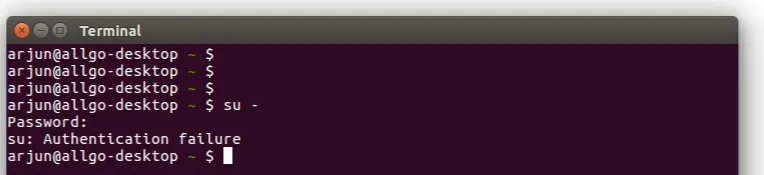
Trinn 3: Når du har fått root-tilgangen, skriver du “useradd username”.
. 
Trinn 4: Skriv inn "passord brukernavn", terminalen ber om et nytt passord. Bekreft det nye passordet. Skriv inn det nye passordet.
Trinn 5: Du skal kunne se den nye brukeren på For å bekrefte typen "cat / etc / password", skal du kunne se det nye brukernavnet ditt der borte.
2. Opprett en bruker fra GUI
Denne måten å opprette en bruker på er veldig enkel og brukt når du ikke er så kjent med Linux.
Trinn 1: Gå til applikasjoner og velg Systeminnstillinger.
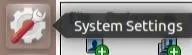
Trinn 2: Klikk på brukerkontoer.
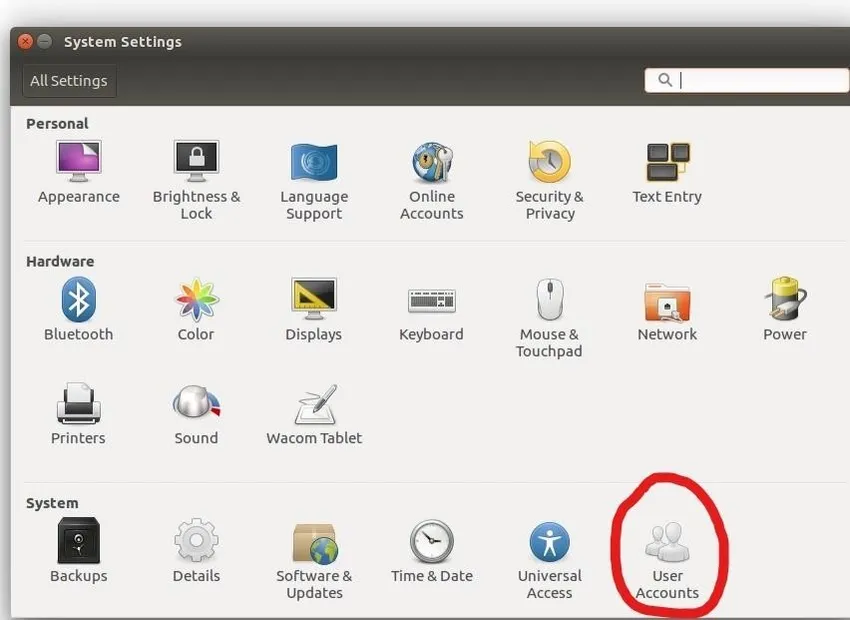
Trinn 3: Finn Dialog of User øverst til høyre i hjørnet.
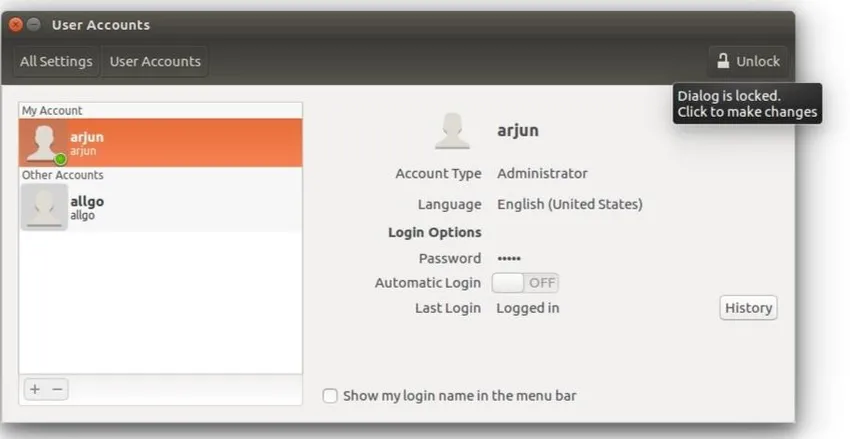
Trinn 4: Systemet vil be om Admin-passordet, skrive feil passord og Dialog skal låses opp hvis det står at det er låst, klikk på det for å låse opp.
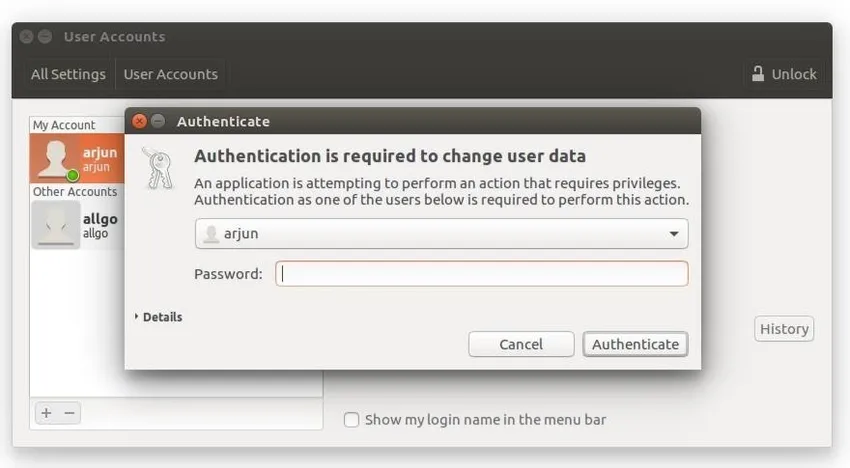
Trinn 5 : Etter å ha låst opp dialogen, finn en legge til brukerknapp til venstre i boksen, klikk på.
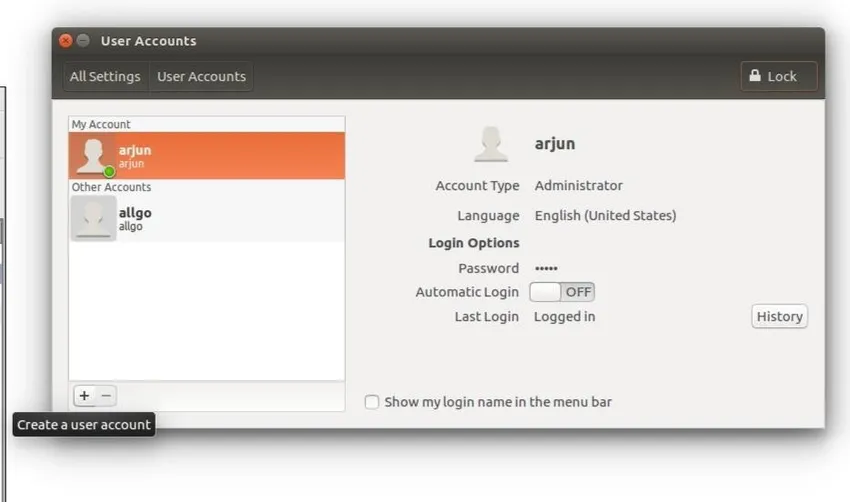
Trinn 6: Skriv inn navnet på kontoen din som skal opprettes. Du kan også velge kontotype enten Standard eller Administrator.
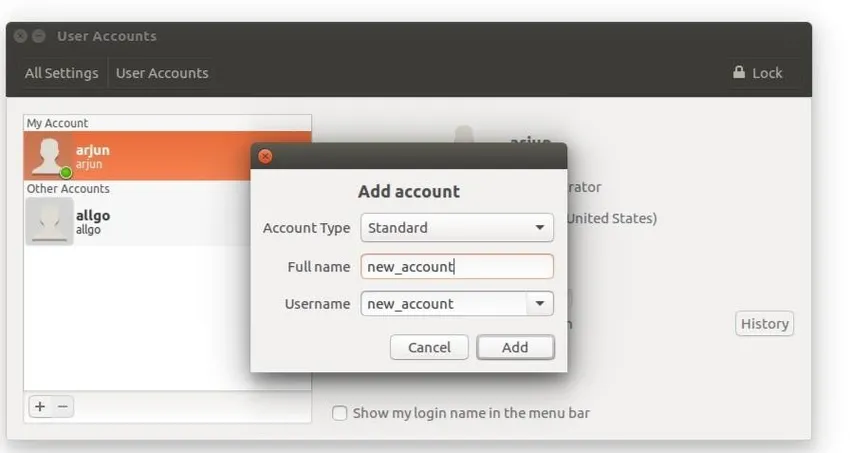
Trinn 7: Klikk på Legg til, og du skal kunne se brukernavnet ditt til venstre i boksen. 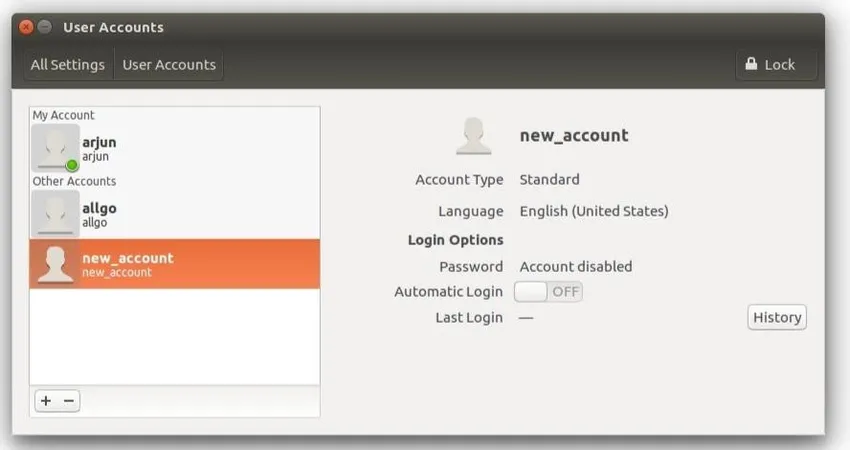
Konklusjon
Hei, gratulerer med å vite hvordan du oppretter / legger til en bruker på Linux. Tilgang til flere brukere er en av de store fordelene ved å bruke Linux, og du har lært det første trinnet. Du kan legge til så mange brukere du vil, men husk å holde passordene dine sterke nok. Følg educba for flere pedagogiske innlegg.
Anbefalte artikler
Dette er en guide til Create User in Linux. Her diskuterer vi trinnvis oppretting av en bruker i Linux i to former henholdsvis skall / terminalbruker og GUI-bruker. Du kan også gå gjennom andre relaterte artikler for å lære mer-
- Linux filsystem
- GUI-testing
- Hva er Linux?
- Hva er GUI?
- Veiledning for de fleste Linux-operatører